Instalare Joomla folosid Microsoft Web App Gallery din WebSitePanel
Instalare Joomla folosid Microsoft Web App Gallery din WebSitePanel:
Pentru a instala Joomla navigati In cadrul abonamentului de hosting la “Domains” -> “Add Domains”.
Adaugati un subdomeniu sau un domeniu.
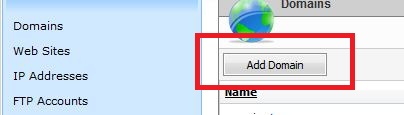
In cazul meu voi merge pe demojoomla.trialhosting.net.
Lasam bifa pentru “Create Web Site” si pentru “Enable DNS”.
Apasam butonul de “Add Domain”.
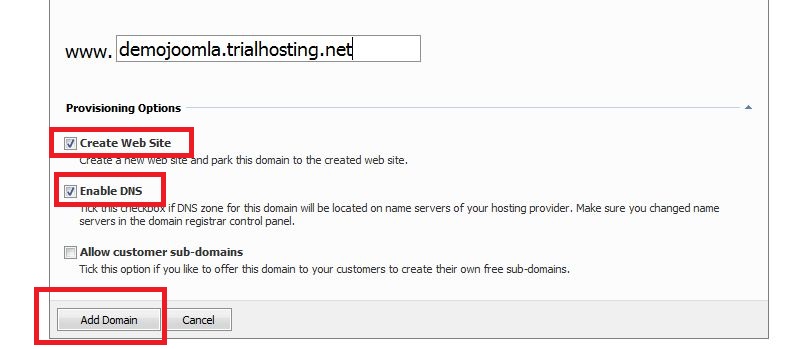
Mergeti apoi la “Microsoft Web App Gallery”.
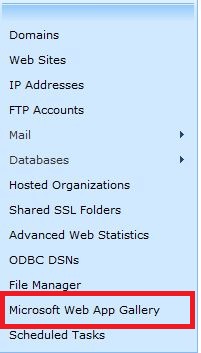
Se va deschide lista cu toate aplicatile disponibile pentru instalare.
Mergem la Joomla si apasam butonul de “Install”.

In cazul meu versiunea de Joomla este 1.5.20 iar urmatoarea etapa este apasarea butonului “next”.
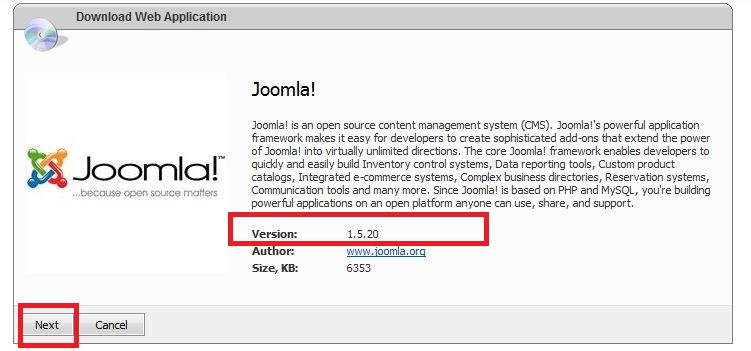
Urmeaza apoi descarcarea pe server a aplicatiei.
Alegeti Web Site-ul unde sa se faca instalarea (in cazul meu demojoomla.trialhosting.net).
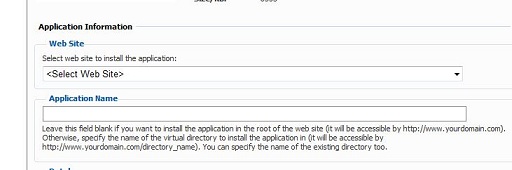
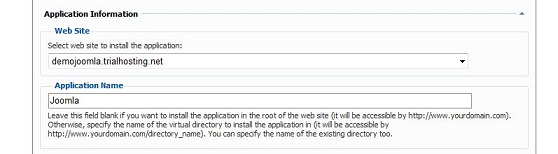
La “Application Name” daca nu scrieti nimic Joomla fa fi accesat direct din link, iar in cazul meu voi accesa http://demojoomla.trialhosting.net\joomla.
Practic creaza un director unde instaleaza Joomla.
Mai jos am ales ca baza de date sa fie creata acum in timpul instalarii, dar puteti folosi o baza de date deja creata cu un user asociat acesteia.
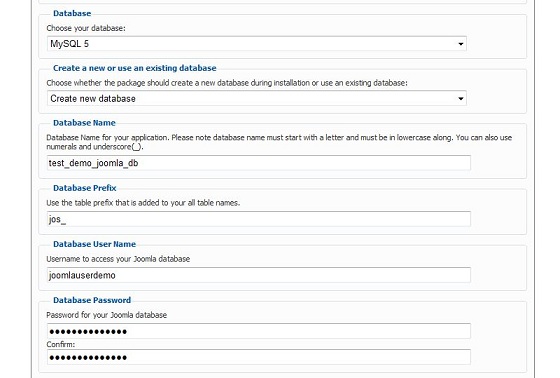
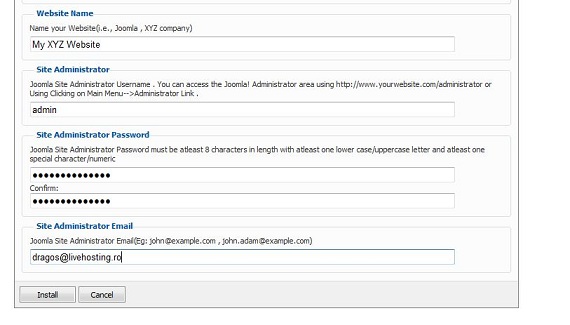
Se instaleaza aplicatia.
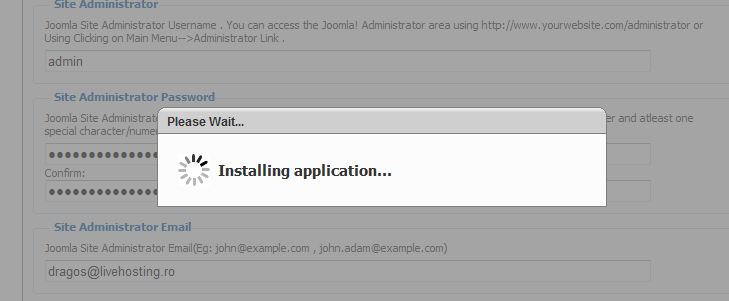
Cam asta a fost tot.

No comments